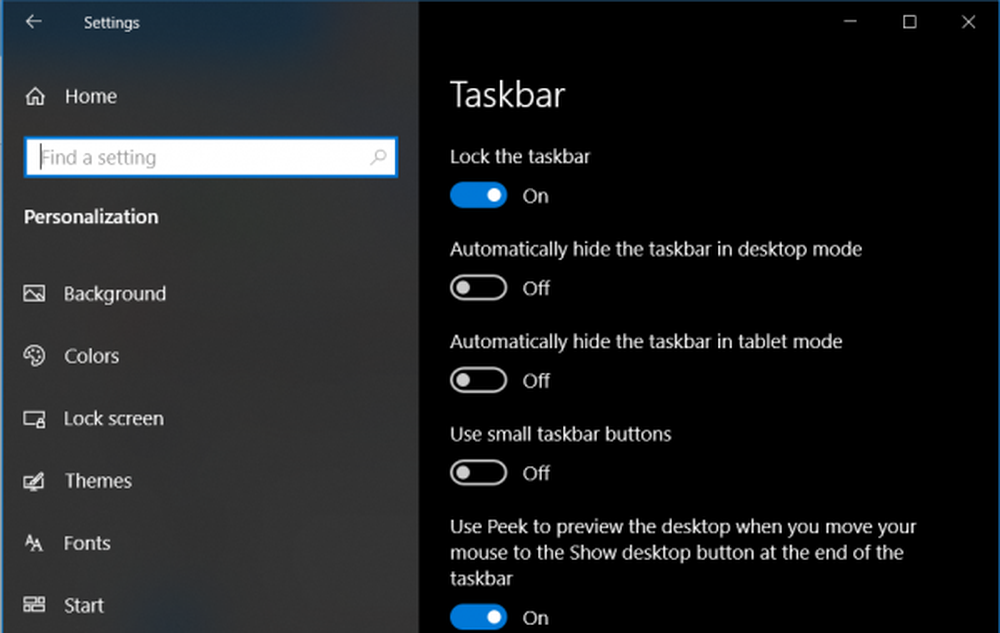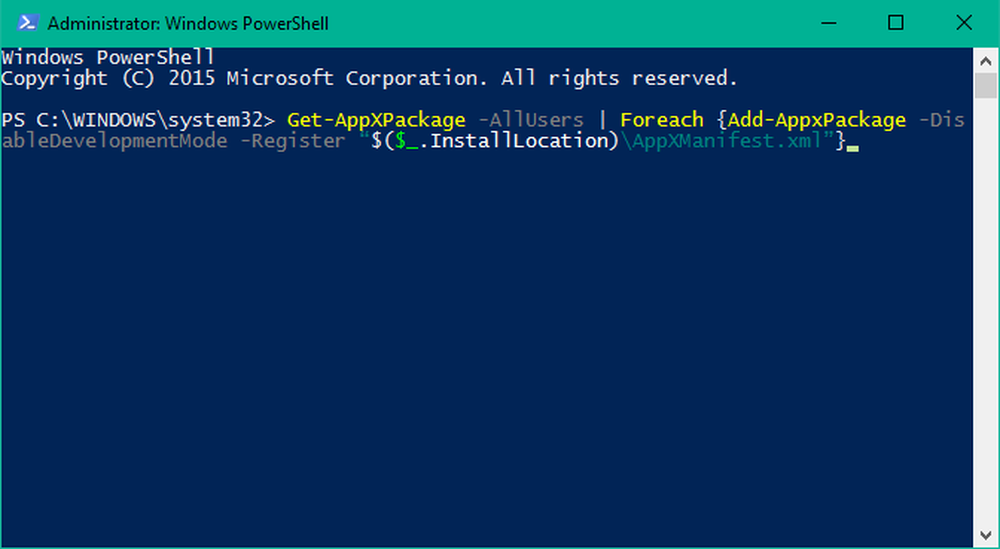TaskIt App for Word Hold orden på ditt pågående arbeid
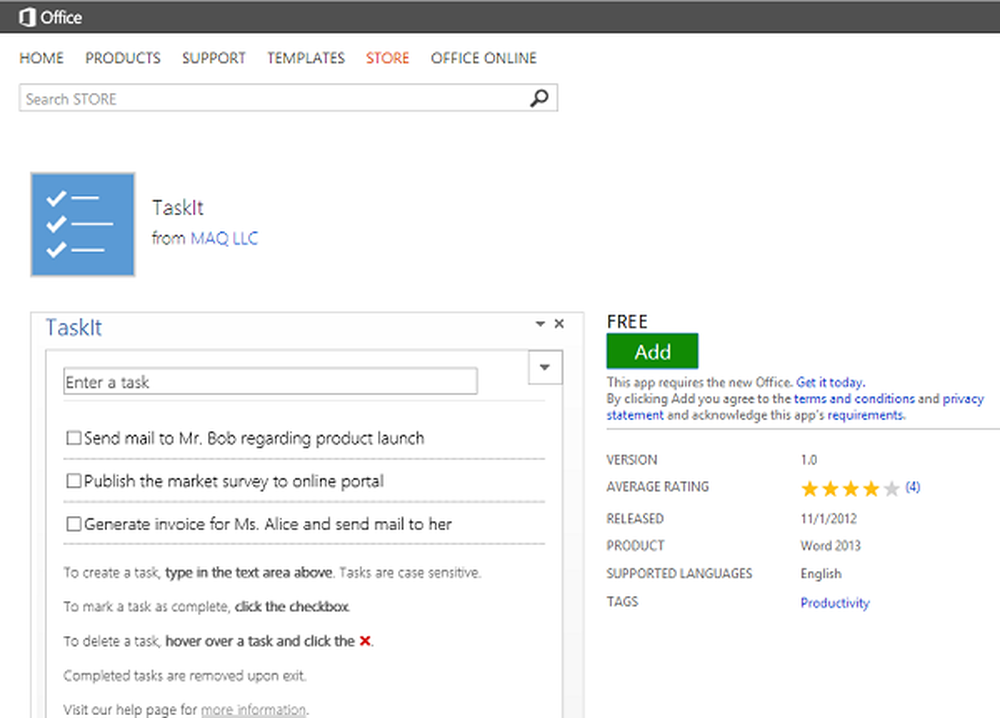
Microsoft Word tilbyr et alternativ som lar deg legge til unnvikende oppgaver sammen med appen. Alt brukeren må gjøre, er å gå til Office App Store og laste ned navnet på appen - 'TaskIt'. Den gratis TaskIt app er en flott oppgaveliste som holder oversikt over dine ventende arbeidsposter under Word-appen. Den har funksjonaliteten til å legge til nye oppgaver og beholde den endrede statusen når ordet er lukket. Det kutter kort nødvendigheten av å konsekvent lagre listen som den kan gjenopprette alt ved åpning. Viktige funksjoner inkluderer å legge til, slette oppgaver og beholde tilstand når du åpner Word igjen.
TaskIt App for Microsoft Word
Gå til App Store, se etter appen, og klikk på Add-alternativet. Du må ha en Microsoft-konto, selv om du har fullført bestillingen. Ikke lukk vinduet mens bestillingen er fullført.
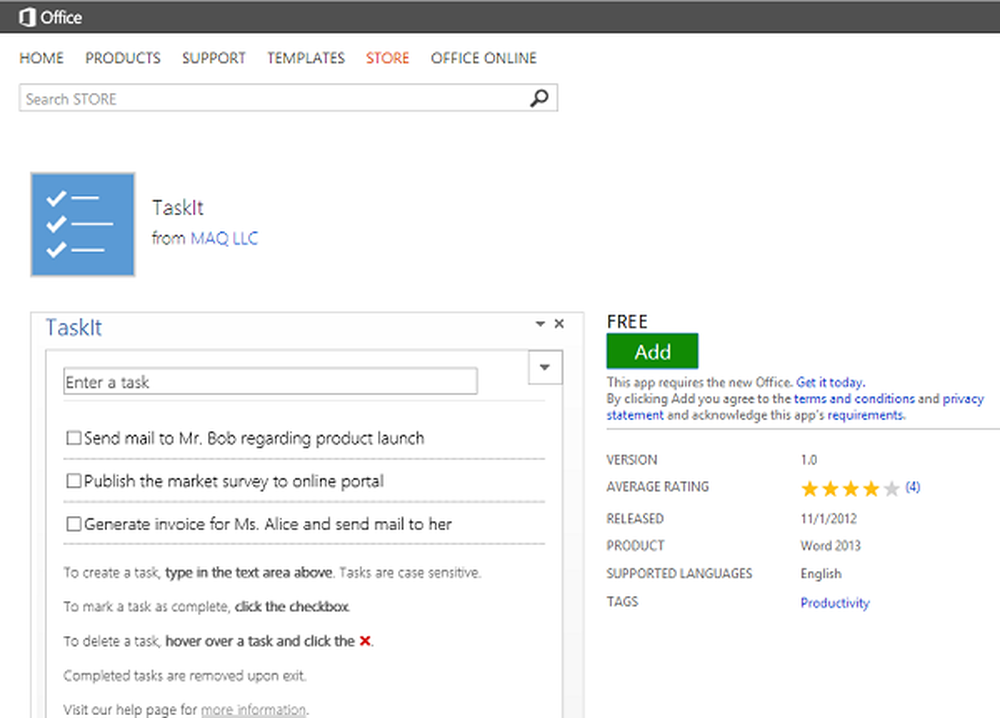
Begynn å bruke det! Pass på at du er logget på Office.
Hvis du bruker Word, Excel eller PowerPoint, trykker du på Sett inn> Mine apper
Hvis du bruker Prosjekt, trykker du på Prosjekt> Apps for Office.
I appen Apps for Office finner du appen din. Hvis du ikke finner den oppført, ikke bekymre deg. Trykk Oppdater for å oppdatere listen.


Hvis du ønsker det, kan du flytte TaskIt-panelet ved å klikke og dra TaskIt-tittelen andre steder på skjermen..
For å legge til en oppgave, bare legg til en kort beskrivelse av en kommende oppgave i tekstfeltet til appen, og trykk på Enter.

Gjør det noen få ganger hvis du har mange oppgaver å bli påminnet om.
- Når en oppgave er opprettet, må du bare sette et kryss i den aktuelle boksen.
- Oppgaven vises med en avkrysningsboks for å indikere når den er fullført.
- For å slette en oppgave, flytt bare musen over oppgaven og klikk den røde X.
- Til slutt klikker TaskIt-appen på X i øverste høyre hjørne av TaskIt-panelet.
manglene
- Oppgavebeskrivelse en gang til kan ikke redigeres.
- Den samme oppgaven kan ikke opprettes to ganger.